Kako resetirati Magic Mouse — TechCult
Miscelanea / / April 06, 2023
Bez prethodne najave, vaš Apple magic mouse prestao je raditi ostavljajući vas bez znanja zašto je vaš Magic Mouse prestao raditi. Pa, ako imate problema s povezivanjem bežičnog miša ili želite pokloniti Magic Mouse vaš prijatelj ili ste ga možda dobili od nekoga, resetiranje miša je najbolji izbor za svježe koristiti. U ovom članku raspravljat ćemo o tome kako resetirati Magic Mouse kao i kako resetirati Magic Keyboard.
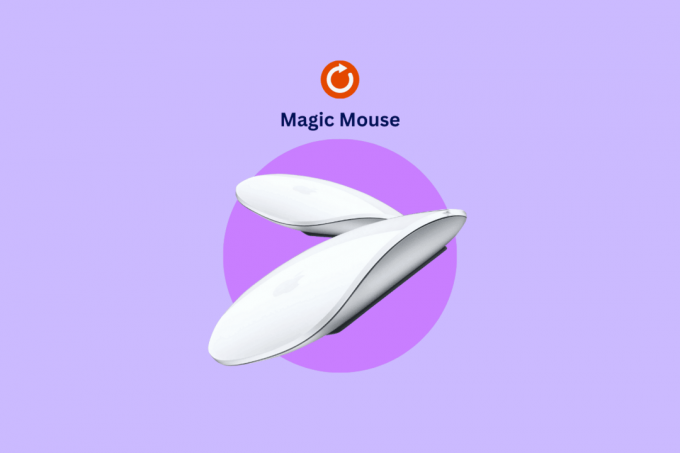
Sadržaj
- Kako resetirati Magic Mouse
- Što je Magic Mouse?
- Zašto Magic Mouse ne radi?
- Kako resetirati Magic Mouse 1
- Koji je bolji Apple Magic Mouse 1 ili 2?
- Kako resetirati Magic Mouse 2 bez Maca
- Kako resetirati Magic Keyboard
Kako resetirati Magic Mouse
čarobni miš je bežični i punjivi uređaj s optimiziranim dizajnom koji je iznimno jednostavan za korištenje i glatko klizi po vašem stolu. Multi-touch vam omogućuje jednostavno pomicanje prema dolje kroz dokumente ili prelazak između web stranica. Zasigurno postaje neugodno kada se naviknete koristiti miš i on prestane raditi. Nastavite čitati kako biste saznali više o tome.
Što je Magic Mouse?

Apple Magic Mouse je multitouch miš, lansiran 2009. godine. Magic Mouse nema gumbe ili kotačiće kao vaš tradicionalni miš. Cijela gornja površina je osjetljiva na dodir, što mu omogućuje da reagira na pokrete za pomicanje u svim smjerovima i tako stvara veliko iskustvo bez napora. Ali zaokret je u tome što također funkcionira kao obični klik miš.
Apple Magic Mouse kompatibilan je s gotovo svakom generacijom iPada i Maca, ali ima neke zahtjeve koji su navedeni u nastavku.
Zahtjevi za čarobni miš:
- Mac s Bluetoothom i OS X 10.11 ili novijim.
- iPad s iPad OS 13.4 ili novijim.
Također pročitajte:12 načina da popravite nestanak kursora na Macu
Zašto Magic Mouse ne radi?
Koliko god frustrirajuće zvučalo, najvjerojatnije je zamisliti da je punjivi miš prestao raditi. Može postojati mnogo razloga zašto Magic Mouse ne radi. Bez daljnjeg, zaronimo u to.
- Uređaj je možda isključen.
- Bluetooth možda nije povezan ili je možda isključen.
- Lightning kabel možda nije spojen.
- Osigurajte bežične smetnje.
- Baterija možda nije napunjena.
- Baterija možda nije čitava.
Sada kada imate ideju o uzroku problema, imali biste bolju ideju kako ga riješiti.
Kako resetirati Magic Mouse 1
Apple Magic miš poznat je po tome što ima problema s vezom s novim Mac računalom ako je još uvijek povezan sa starim uređajem. Srećom, resetiranje može riješiti ovaj problem! Ako se vaš Magic Mouse zamrznuo ili ima problema s povezivanjem s vašim Mac računalom i tjera vas da razmišljate zašto Magic mouse ne radi, ne brinite jer uvijek možete pokušati resetirati svoj miš. Ne znate kako resetirati Magic Mouse? Nemojte paničariti jer vam donosimo savršen vodič za ponovno funkcioniranje. Slijede koraci za resetiranje Magic Mouse 1.
Bilješka: Nakon što ste spojeni na svoj Mac putem Bluetootha, kliknite na Traka izbornika. Slijedite dolje navedene korake za resetiranje čarobnog miša.
1. Pritisnite Opcija + Shiftključevi istovremeno i kliknite na Bluetooth ikona
2. Sada kliknite na Vraćanje svih povezanih Apple uređaja na tvorničke postavke
3. Sljedeći klik u redu odmoriti Magic Mouse 1.
Vaši povezani uređaji odmah će se vratiti na tvorničke postavke i sada možete odmah ponovno upariti miš.
Koji je bolji Apple Magic Mouse 1 ili 2?
I Appleov Magic Mouse 1 i 2 izgledaju i osjećaju se gotovo isto, ali ih je teško razlikovati. Ako ste novi u korištenju bežičnog miša, iz očitih razloga trebali biste koristiti najbolji. Držite se ovog članka jer ćemo raspravljati o razlici između Magic mouse 1 i 2 i raspraviti koji je bolji.
| Naočale | Čarobni miš 1 | Čarobni miš 2 |
| Model | MB829LL/A | 130426 |
| Težina | 3,7 oz | 3,49 oz |
| Povezivost | Bežični | Bežični |
| Sučelje | Bluetooth | Bluetooth |
| Baterija | 2 AA baterije | Ugrađene punjive baterije koje se ne mogu ukloniti |
| Boja | Srebro | Srebrna, svemirsko siva |
| Tehnologija praćenja | Laser | Laser |
| Širina | 2,2 inča | 2,2 inča |
| Cijena | $79 | $90 |
| Značajke | Ima minijaturne senzore koji detektiraju svaki pokret. Ima višedodirnu površinu s gestama, kao što je zumiranje prstima, pomicanje jednim prstom, klizanje itd. Nudi tehnologiju laserskog praćenja. Ima tehnologiju osjetljivu na dodir. |
Ima dvostruku građu. Ima ugrađeni softver. Ima višedodirnu površinu s gestama, kao što je zumiranje prstima, povlačenje prstom, pomicanje jednim prstom itd. Ima skrivene značajke za iPad. |
Iako Magic Mouse 2 košta malo više od Magic Mousea 1, preporučujemo da nabavite Magic Mouse 2 jer ima iste značajke kao Magic Mouse 1, pa čak ima i dodatne značajke koje ga čine bolje.
Također pročitajte:Popravak se ne može otvoriti jer se programer ne može potvrditi na Macu
Kako resetirati Magic Mouse 2 bez Maca
Ako ste dobili Magic Mouse od svog prijatelja i želite spojiti miš na svoj iPad, ali se on ne povezuje, resetiranje je najbolji izbor u ovom scenariju. Ponovno postavljanje miša omogućit će mu povezivanje s novim uređajima kao što su iPad ili novi Mac. Pružili smo korake za resetiranje Magic Mouse 2 bez Maca jer vam ova opcija omogućuje tvrdo resetiranje miša kako bi ispravno funkcionirao. Ova će metoda odspojiti vaš čarobni miš sa bilo kojeg starijeg Maca ili iPada na koji je bio povezan.
1. Prvi, isključite miša.
2. Zatim kliknite na logo jabuke i otvoriti Postavke sustava.

3. Otvoren Bluetooth vidjeti je li Bluetooth otkrivanje je uključen.

4. Uključite čarobni miš i istovremeno pritisnite gumb za klik.
Bilješka: Ne puštajte gumb tijekom cijelog procesa.
Ovaj proces će obrisati povijest povezivanja čarobnog miša i miš će se registrirati kao novi miš na vašem Macu ili iPadu. Ovo bi također trebalo riješiti većinu problema s povezivanjem.
Također pročitajte:Kako popraviti Mac Bluetooth koji ne radi
Kako resetirati Magic Keyboard
Apple Magic Keyboard je izvanredan i udoban uređaj koji poboljšava vaše iskustvo korištenja iPada ili Maca. Baš kao i Apple Magic miš, Magic Keyboard također je bežična i punjiva. Ima nevjerojatno dugotrajnu bateriju koja će napajati vašu tipkovnicu oko mjesec dana i lako se uparuje s Macom. Želite resetirati svoju Magic Keyboard, ali ne znate kako? Ne brinite jer vam donosimo vodič za resetiranje Magic Keyboard. Slijedite navedene korake.
1. Isključite Magic Keyboard držeći tipku za napajanje 3 sekunde.
2. Otvoren Postavka sustava na vašem Macu.

3. Klikni na Bluetooth opcija.

4. Zatim kliknite na x ikona kako biste uklonili povezanu čarobnu tipkovnicu.
5. Klik Ukloniti potvrditi.
6. Konačno upaliti i uparite Magic Keyboard za korištenje.
Često postavljana pitanja (FAQ)
P1. Isplati li se kupiti Magic Mouse 2?
Ans. Da, Apple Magic Mouse 2 izvrstan je izbor ako tražite bežični miš pun značajki, kompaktan i jednostavan za korištenje. Iako postoji mnogo alternativa, Appleovi proizvodi vrijede novca.
Q2. Trebam li isključiti Magic Mouse 2 tijekom punjenja?
Ans. Ne, ne morate isključiti Magic Mouse 2 jer, dok se puni, postaje neoperativan. Dakle, kada ga morate puniti, morate preokrenuti miša zbog čega ga nije potrebno gasiti prilikom punjenja.
Q3. Koliko dugo traje Magic Mouse 1?
Ans. Apple Magic Mouse 1 ima punjive baterije koje će trajati oko mjesec dana ili možda više. Baterije možete promijeniti odmah nakon vađenja iz kutije i bit će spreman za uparivanje s vašim Mac računalom.
Preporučeno:
- Popravite pogrešku Microsoft Store 0x8A150006 u sustavu Windows 10
- Kako resetirati reprodukcije na iTunesu
- Ispravite pogrešku Boot Camp Assistant Not Enough Space
- Što je kod pogreške 36 na Macu?
Resetiranje Apple Magic Mousea stvarno je jednostavno ako slijedite ispravne upute. Nadamo se da ste naučili kako resetirati Magic Mouse. Slobodno postavite svoje nedoumice ako ih ima u odjeljku za komentare u nastavku i dodajte svoje prijedloge.
Elon je tehnički pisac na TechCultu. Već oko 6 godina piše vodiče s uputama i obradio je mnoge teme. Voli pokrivati teme vezane uz Windows, Android te najnovije trikove i savjete.



